A Krita Foundation anunciou o lançamento do Krita 4.2.9 Beta com novos recursos e correções. Confira as novidades e veja como instalar no Linux.
O Krita é um famoso aplicativo da comunidade KDE projetado por cartunistas para desenhistas, onde é possível criar incríveis ilustrações e muito mais.
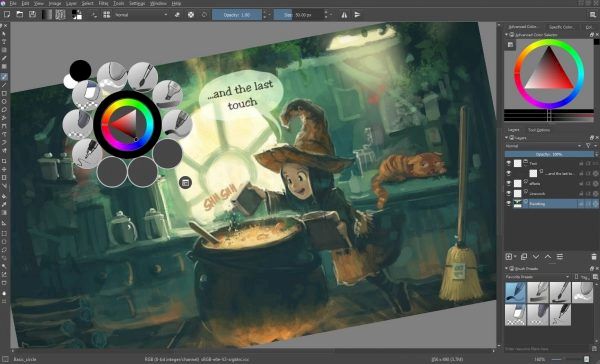
Krita é um software de manipulação de imagens de código aberto. Ele é um software software livre (GNU Public License, versão 2 ou posterior) de manipulação de imagens e também é uma ótima solução para a criação de arquivos de pintura digital a partir do zero ou edição de imagens existentes.
O programa está disponível para Linux e Windows e suporta a maioria dos tablets gráficos muito bem. Ele possui uma interface amigável e personalizável, onde você você pode escolher a cor do tema, que barras de ferramentas e janelas de encaixe que você deseja usar, e editar os atalhos de teclado.
Krita é o estúdio de pintura digital completo e completo para artistas que querem criar trabalho profissional do início ao fim. O aplicativo é usado por artistas de quadrinhos, ilustradores, artistas conceituais, pintores e pela indústria digital.
Agora, o Krita 4.2.9 chegou à primeira versão beta há alguns dias.
Novidades do Krita 4.2.5
O Krita 4.2.9 beta não está anunciado em seu site no momento.
De acordo com os commits, o release apresenta:
- Implementada as opções Airbrush e Rate para o pincel Color Smudge.
- Implementada a opção de pressão “Proporção” para o pincel Color Smudge.
- Corrigida o problema de layout na janela de encaixe Histórico.
- Adicionado o recurso para dividir a camada em máscaras de seleção local.
- Várias correções e muito mais outras alterações.
Para saber mais sobre essa versão do Krita, acesse a nota de lançamento.
Como instalar o Krita 4.2.5 no Linux
Para instalar o Krita no Linux, use um dos procedimentos abaixo:
Desenho e pintura no PC: Instale o Krita no Ubuntu e outras distros linuxComo instalar o app de desenho e pintura Krita no Linux
Como instalar o incrível Krita no Linux no Linux via Snap
- Como instalar o visualizador de imagens Pixyne no Linux via Flatpak
- Como instalar o conversor de imagens Lenna no Linux via Snap
- Como instalar o editor de imagens RAW Filmulator no Linux via Flatpak
- Como instalar o editor de imagens Pixelitor no Linux via Flatpak